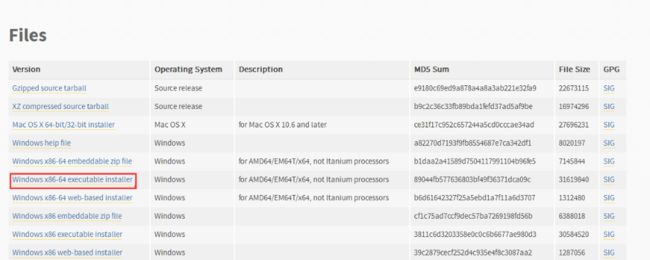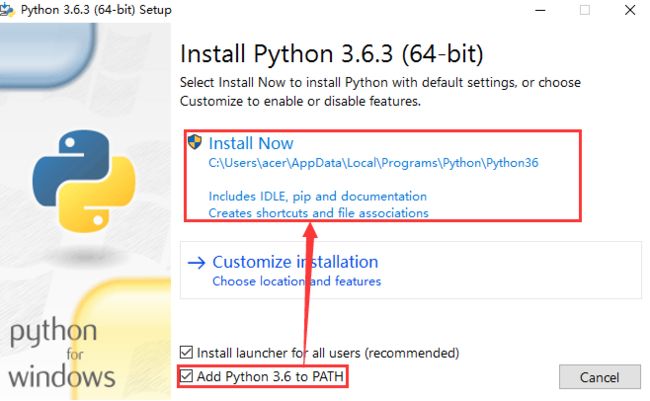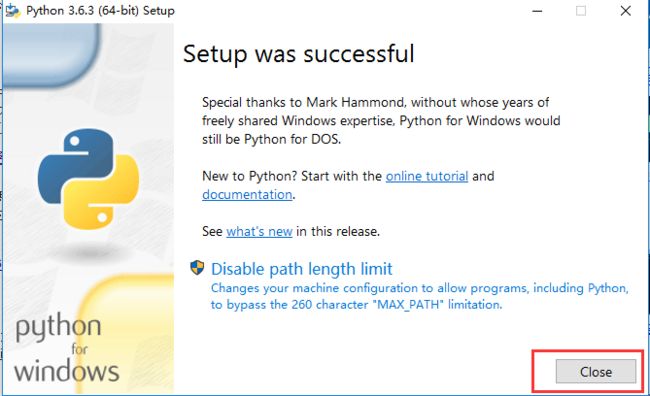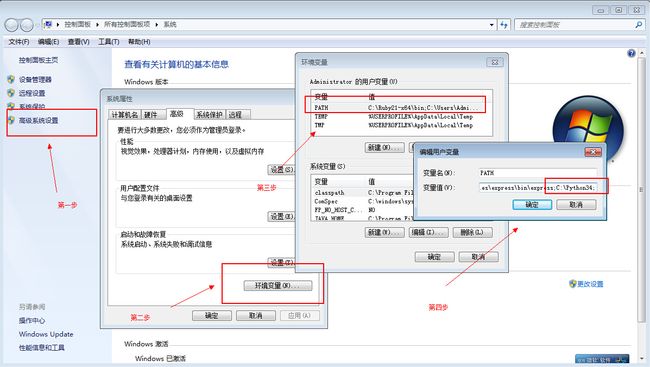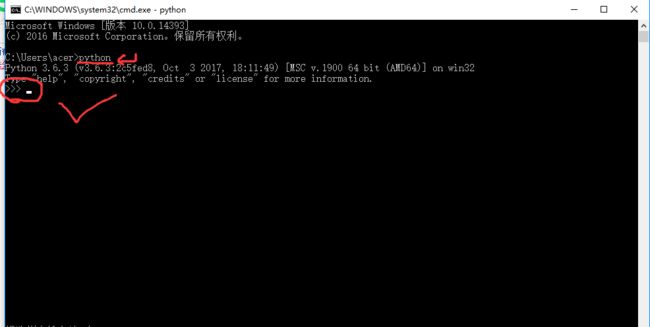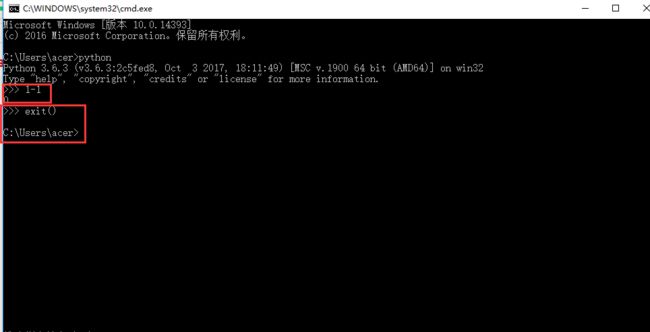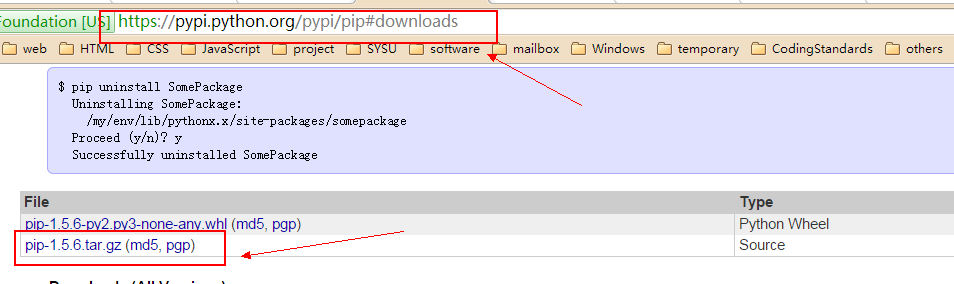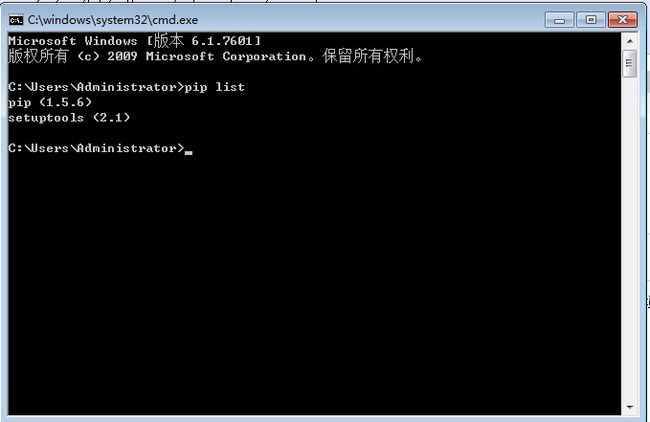MQTT(二)在windows64位上安装Python环境、pip、paho-mqtt
目录
MQTT(一)C#使用 MQTTnet 快速实现 MQTT 通信(文末有完整Demo下载)
MQTT(二)在windows64位上安装Python环境
MQTT(三)Python客户端+net客户端+net服务端 简单通信
MQTT(四)树莓派开机自动运行Python客户端
MQTT(五)EMQ开源MQTT消息服务器
1、下载安装包
下载地址:https://www.python.org/downloads/
如果要下载帮助文件:Download Windows help file
如果要下载基于网页的安装程序: Download Windows x86-64 web-based installer
如果要下载可执行的安装程序: Download Windows x86-64 executable installer
如果要下载python程序的压缩包: Download Windows x86-64 embeddable zip fil
如果要下载基于网页的安装程序: Download Windows x86-64 web-based installer
如果要下载可执行的安装程序: Download Windows x86-64 executable installer
如果要下载python程序的压缩包: Download Windows x86-64 embeddable zip fil2、安装
打开下载文件,进行安装
等待安装...
安装完成
3、配置环境变量
需要手动添加环境变量:鼠标右键我的电脑 -> 属性 -> 点击高级系统设置 -> 点击环境变量 -> 点击PATH -> 在最后面加上我们的Python安装路径 -> 点击确定。
4、运行python
安装成功后,打开命令提示符窗口,敲入python后,出现下图中的情况,就表明进入了Python交互式环境
此时我们可以,输入任何python代码,回车后会立即得到执行结果;通过输入exit(),可退出Python交互式环境。实际操作下:
输入1-1,回车后,立即执行结果
输入exit(),退出
第二步,我们安装pip
我们同样需要在Python的官网上去下载,下载地址是:https://pypi.python.org/pypi/pip#downloads :
下载完成之后,解压到一个文件夹,用CMD控制台进入解压目录,输入:
python setup.py install安装好之后,我们直接在命令行输入pip,同样会显示‘pip’不是内部命令,也不是可运行的程序。因为我们还没有添加环境变量。
按照之前介绍的添加环境变量的方法,我们在PATH最后添加:
C:\Python34\Scripts;到现在我们才算完整安装好了pip:
最后就可以使用pip安装python的包了
在cmd中安装 python 的mqtt包paho-mqtt
pip install paho-mqttpw的其他原创文章导航
-
C#的MQTT系列
MQTT(一)C#使用 MQTTnet 快速实现 MQTT 通信(文末有完整Demo下载)
MQTT(二)在windows64位上安装Python环境
MQTT(三)Python客户端+net客户端+net服务端 简单通信
MQTT(四)树莓派开机自动运行Python客户端
MQTT(五)EMQ开源MQTT消息服务器
-
C#的阿里物联网平台
阿里物联网平台(一)Windows系统+VS2017 模拟设备端接入
阿里物联网平台(二).net 实现移动端(WEB、HTML)与设备端通讯
-
落地项目
落地项目-智慧海绵城市
落地项目-智能焊机,钢塑管行业物联网应用